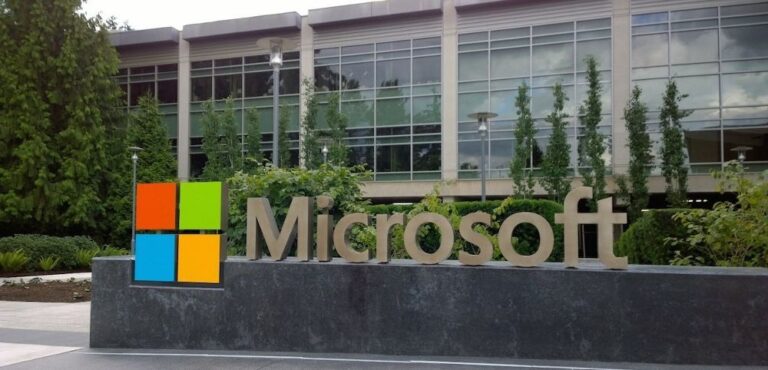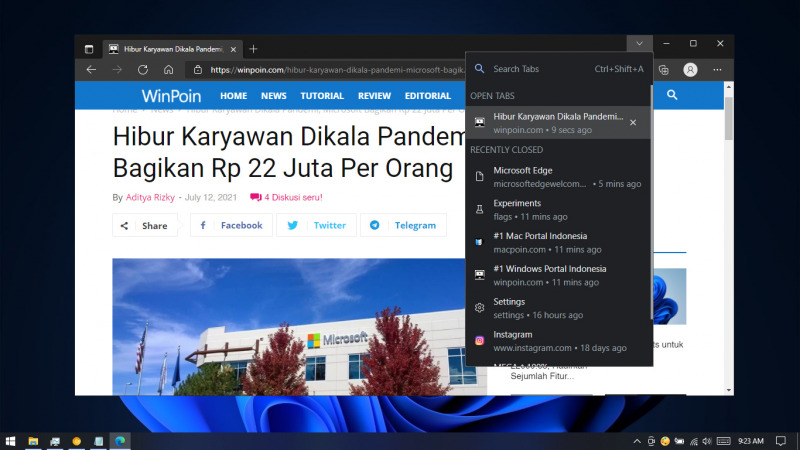
Pada versi terbaru (canary) dari Microsoft Edge, Microsoft tampaknya menghadirkan fitur tab search. Sama seperti browser chromium lainnya, tab search ini merupakan fitur untuk melakukan pencarian dari tab yang sedang terbuka atau tab yang ditutup sebelumnya. Cocok bagi kamu yang sering membuka puluhan tab.
Namun hingga artikel ini ditulis, fitur ini perlu diaktifkan secara manual dengan memberikan parameter perintah pada bagian shortcut. Kamu bisa baca lebih lanjut untuk mengetahui caranya.
Baca juga tutorial Edge Chromium lainnya:
- Cara Mengganti Bahasa di Edge Chromium
- Cara Mengaktifkan Focus Mode di Edge Chromium
- Cara Memblokir JavaScript pada Edge Chromium
- Cara Export Password di Edge Chromium ke File CSV
- Cara Mengaktifkan DNS over HTTPS di Microsoft Edge
- Cara Menghapus Cookie secara Otomatis ketika Keluar dari Edge Chromium
- Cara Memblokir Autoplay di Edge Chromium
- Cara Mudah Reset Edge Chromium ke Default
- Cara Mencegah Edge Chromium Berjalan secara Background
- Cara Menghapus History secara Otomatis ketika Keluar dari Edge Chromium
- Cara Mengaktifkan Windows Spellchecker di Edge Chromium
Mengaktifkan Tab Search di Microsoft Edge
- Klik kanan pada shortcut Microsoft Edge dan pilih Properites.
- Pada menu Target, tambahkan perintah berikut –enable-features=msTabSearch,Win10TabSearchCaptionButton

- Klik OK untuk menyimpan perubahan.
- Done.
Jalankan kembali Microsoft Edge dan kamu akan mendapati opsi tab search pada pojok kanan atas. Kamu bisa mencari tab dengan memasukkan keyword tertentu atau melihat tab yang ditutup sebelumnya.

Source: Deskmodder